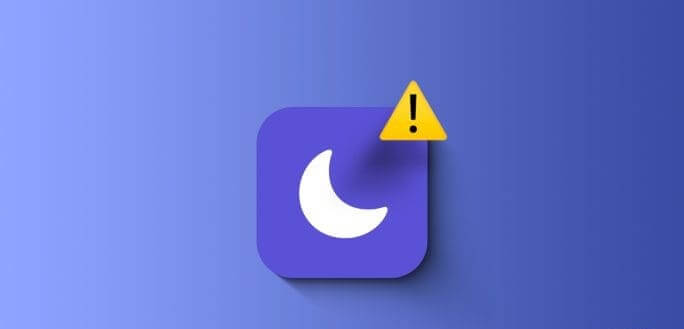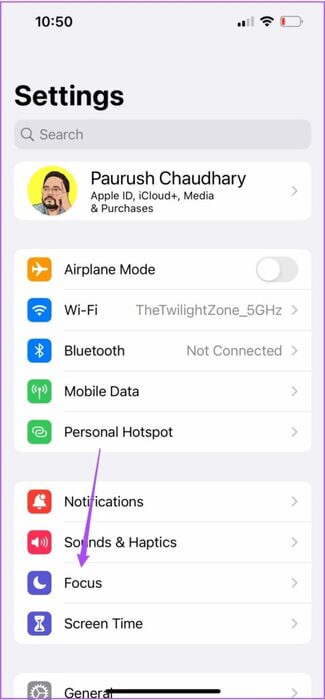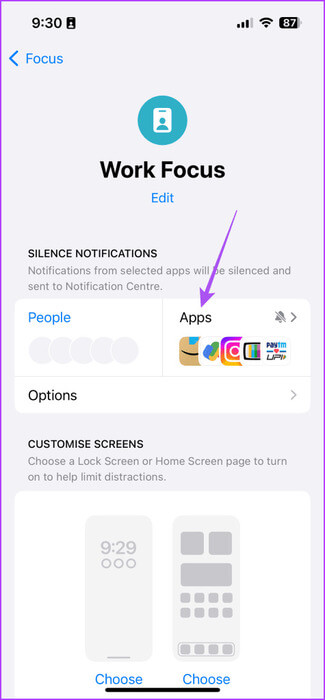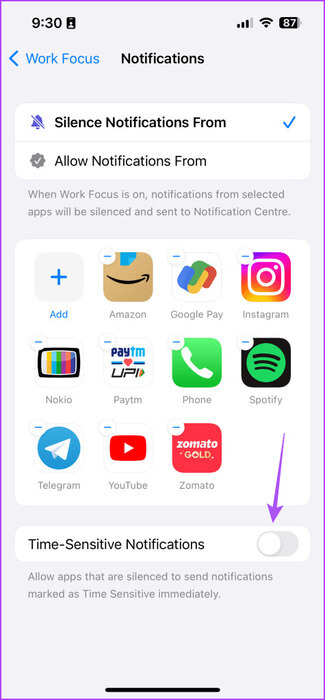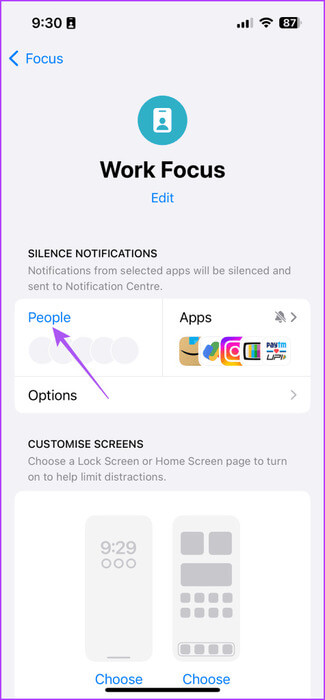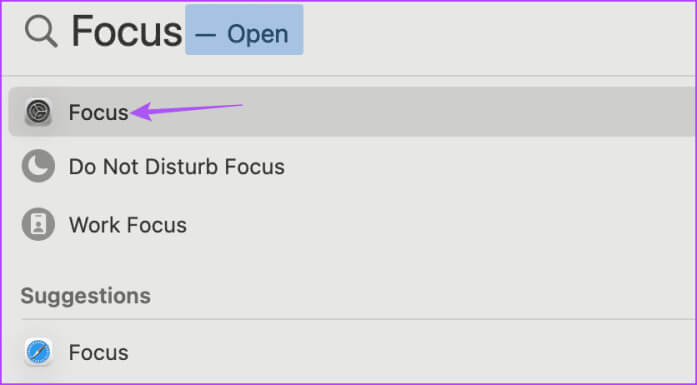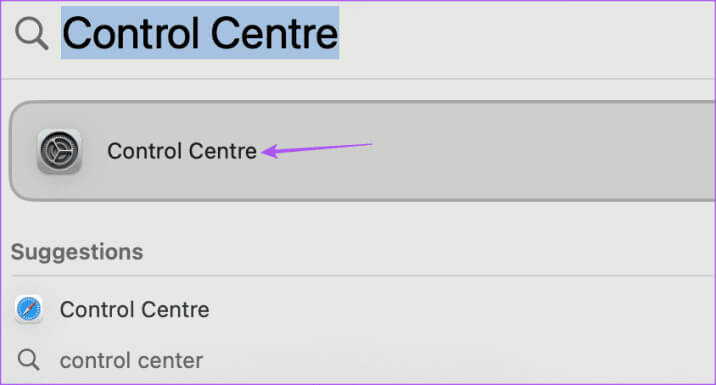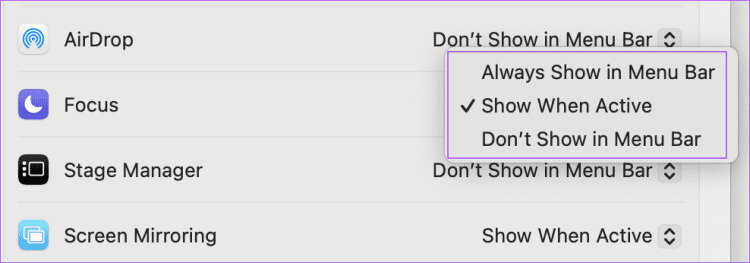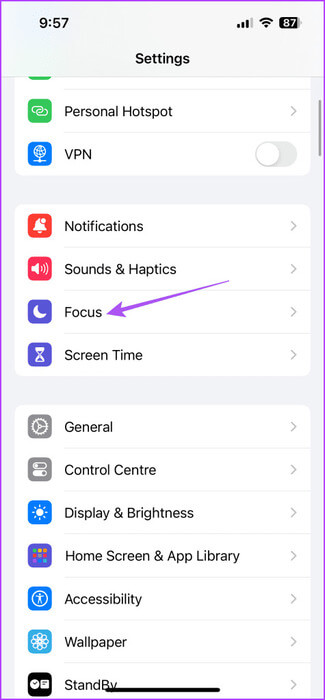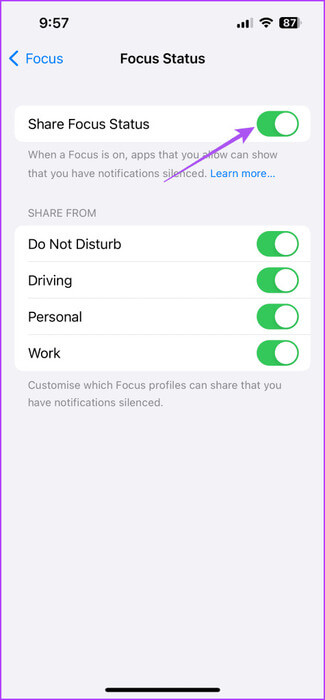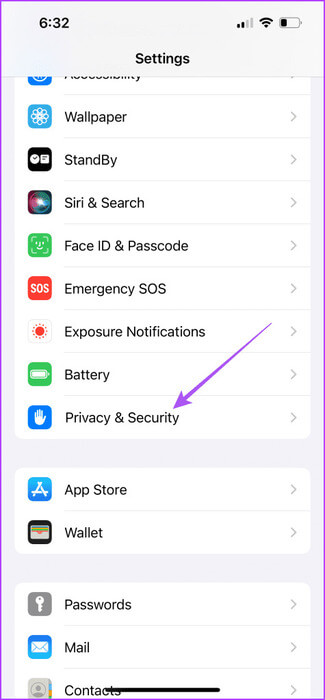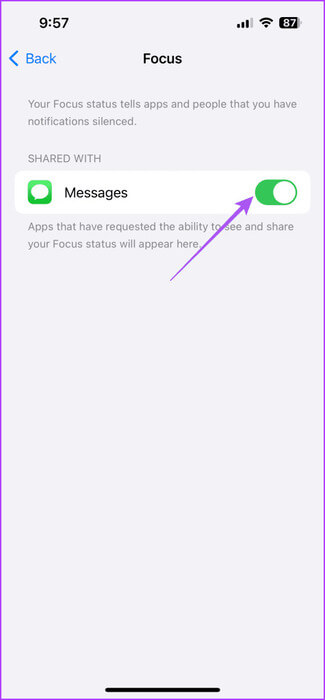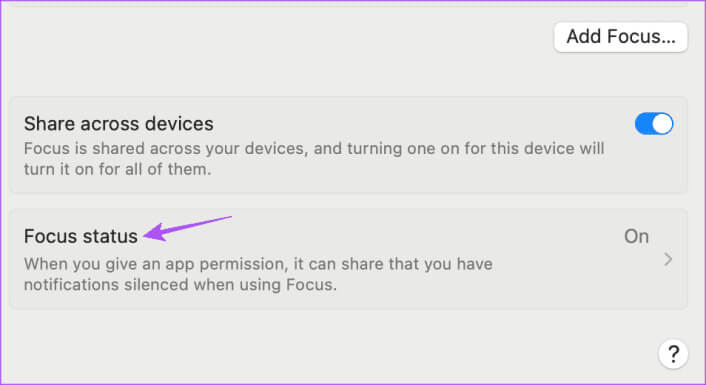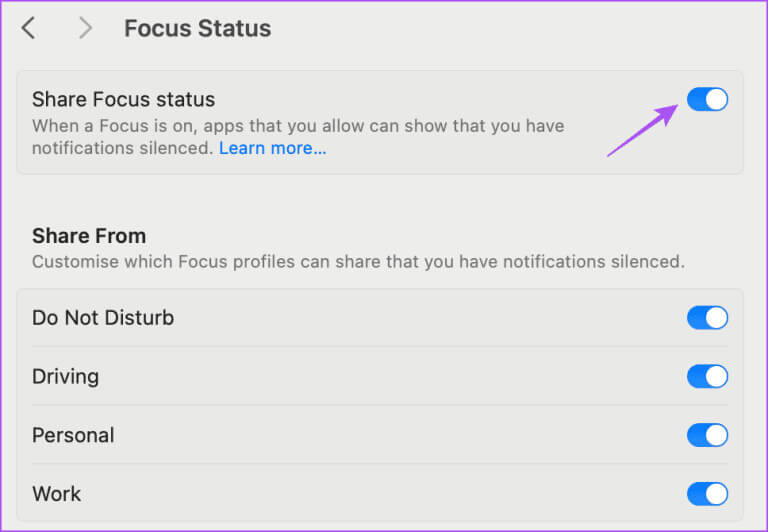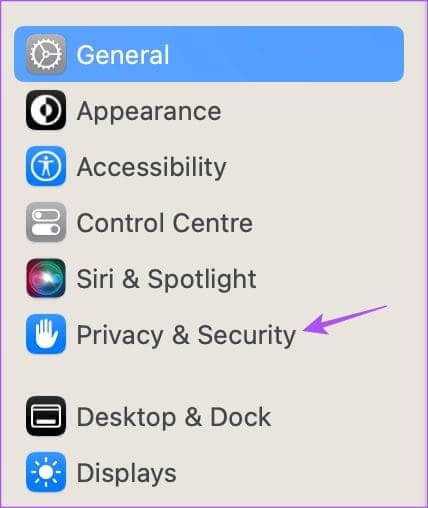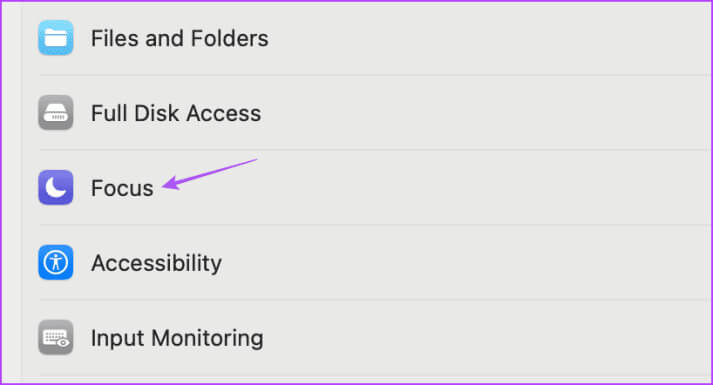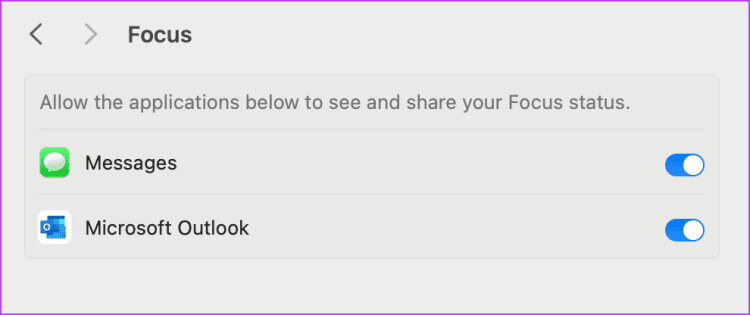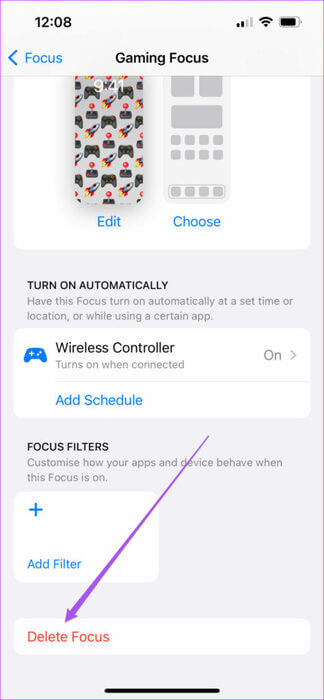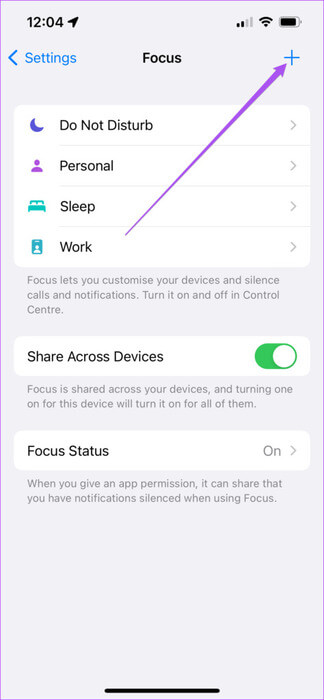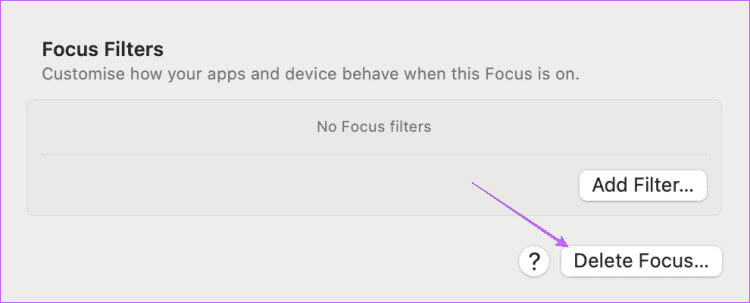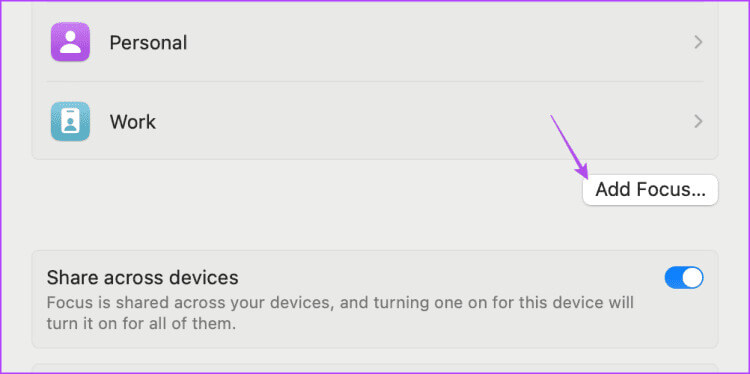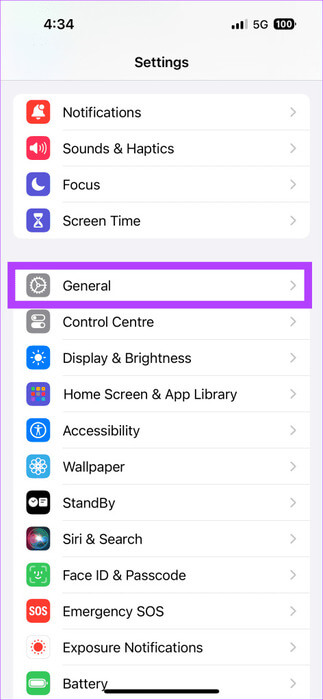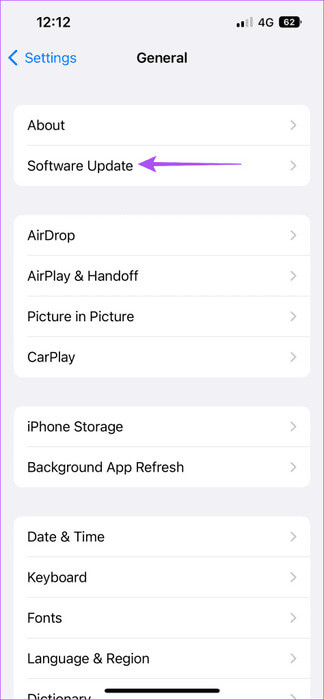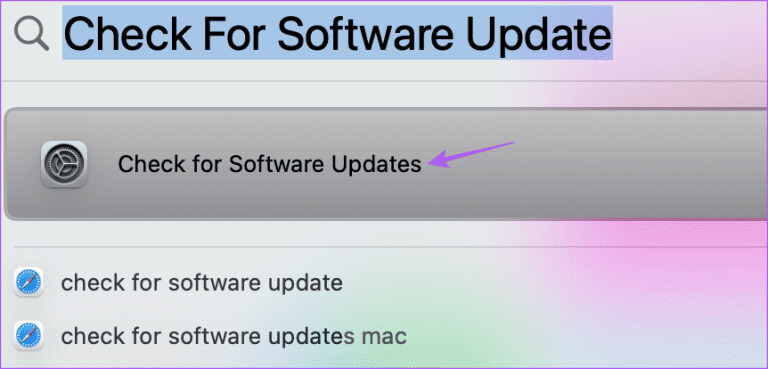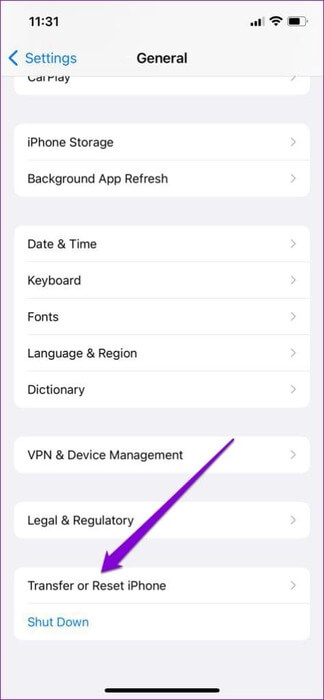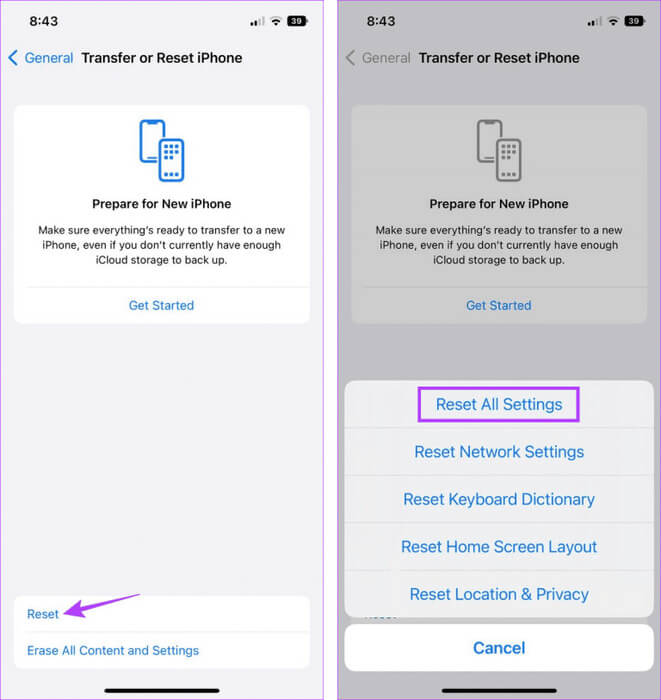Die 7 wichtigsten Fehlerbehebungen für den Fokusmodus, der auf iPhone, iPad und Mac nicht funktioniert
Wie der Name schon sagt, lassen Sie uns Fokusmodus auf Ihrem iPhone Oder iPad oder Mac. Eine ablenkungsfreie Umgebung zum Erledigen Ihrer Arbeit. Sie können Benachrichtigungen von bestimmten Apps und Anrufe von bestimmten Kontakten blockieren, indem Sie den Fokusmodus aktivieren.
Einige Benutzer berichteten, dass sie Benachrichtigungen erhalten, selbst wenn der Fokusmodus aktiviert ist. Es ist ziemlich seltsam, wenn das passiert, denn es geht über den Punkt des Fokussierens hinaus. Hier sind einige Methoden zur Fehlerbehebung, die Ihnen dabei helfen, das Problem zu beheben, dass der Fokusmodus auf iPhone, iPad und Mac nicht funktioniert.
1. Überprüfen Sie die zugelassenen Apps und Kontakte
Beginnend mit der Basislösung sollten Sie prüfen, von welchen Apps und Kontakten Sie in Ihrem bevorzugten Fokusmodus Benachrichtigungen erhalten können. Hier ist wie.
auf iPhone und iPad
Schritt 1: Öffne eine App die Einstellungen auf Ihrem iPhone oder iPad und tippen Sie auf Fokus.
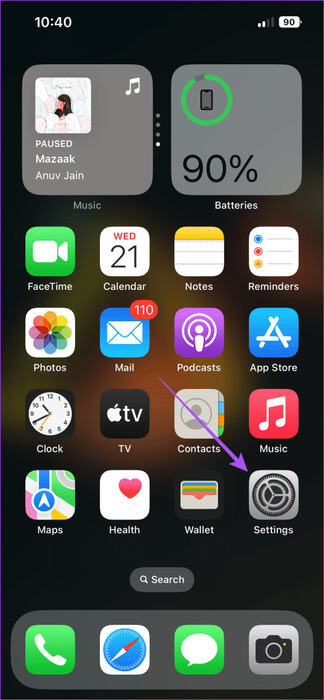
Schritt 2: Lokalisieren Fokus Modus die Sie auf Ihrem iPhone oder iPad aktivieren möchten.
3: Klicke auf Anwendungen Wählen Sie die Apps aus, über die Sie benachrichtigt werden möchten.
Sie können zeitkritische Benachrichtigungen deaktivieren, wenn Sie zu viele davon erhalten.
Schritt 4: Geh zurück und drücke Personen.
Schritt 5: Verifizieren Kontakte Wer darf Benachrichtigungen erhalten bzw. wer darf keine Benachrichtigungen erhalten?
auf dem Mac
Schritt 1: Drücken Sie zum Öffnen die Tastenkombination Befehl + Leertaste Spotlight-Suche, Und geben Sie ein Fokus, Dann drücken Rückkehr.
Schritt 2: Klicken Name des Fokusmodus Was Sie auf Ihrem Mac aktiviert haben.
3: Klicken „Stille Menschen“ und „stille Kontakte“ Um zu überprüfen, wer aus Ihrem Fokusmodus zugelassen oder ausgeschlossen wird.
2. Überprüfen Sie die Einstellungen des Control Center (MAC).
Wenn das Fokusmodus-Symbol auf Ihrem Mac fehlt, überprüfen Sie die Einstellungen Ihres Kontrollzentrums. Nachdem Sie den Fokusmodus aktiviert haben, wird das entsprechende Symbol in der Menüleiste Ihres Mac angezeigt.
Schritt 1: Drücken Sie zum Öffnen die Tastenkombination Befehl + Leertaste Spotlight-Suche, Und geben Sie ein Control Center, dann drücken Rückkehr.
Schritt 2: Klicken Optionen Liegt neben Focus Within Leitstelleneinheiten.
3: Stellen Sie sicher, dass es angezeigt wird Symbol für den Fokusmodus in der Menüleiste.
3. Überprüfen Sie die Fokusstatuseinstellungen
Wenn der Fokusmodus aktiviert ist, wird der Fokusstatus in Apps wie Nachrichten auf iPhone, iPad und Mac angezeigt. Dadurch werden Ihre Kontakte benachrichtigt, wenn sie Sie kontaktieren möchten. So können Sie prüfen, ob das Teilen des Fokusstatus mit Ihren Kontakten zulässig ist.
auf iPhone und iPad
Schritt 1: Öffne eine App die Einstellungen auf Ihrem iPhone oder iPad und tippen Sie auf Fokus.
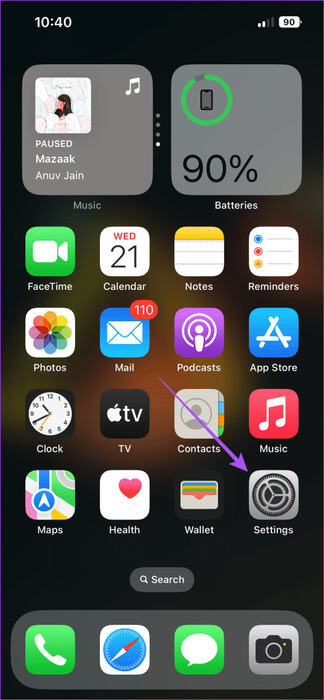
Schritt 2: Lokalisieren Name des Fokusmodus.
3: Klicke auf Fokuszustand Und prüfen Sie, ob Sie die Option zum Umschalten des Fokusfreigabestatus aktiviert haben.
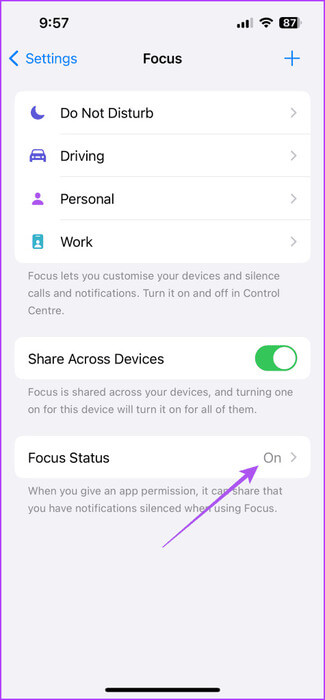
Sie können auch überprüfen, ob andere Fokusmodi aktiviert sind.
Schritt 4: Gehen Sie zurück zum vorherigen Bildschirm und wählen Sie aus Privatsphäre und Sicherheit.
Schritt 5: Klicke auf Setzen Sie mit Achtsamkeit Und stellen Sie sicher, dass Sie auswählen Nachrichten App Um Focus Stus mit Ihren Kontakten zu teilen.
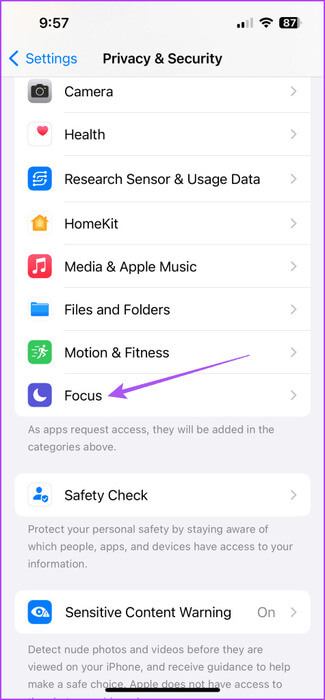
auf dem Mac
Schritt 1: Drücken Sie zum Öffnen die Tastenkombination Befehl + Leertaste Spotlight-Suche, Und geben Sie ein Fokus, Dann drücken Rückkehr.
Schritt 2: tippen Sie auf Fokuszustand vom rechten Teil.
3: Stellen Sie sicher, dass der Schalter neben aktiviert ist Fokusstatus teilen Und prüfen Sie, ob alle Fokusmodi gleich ausgewählt sind.
Schritt 4: Klicken Sie anschließend auf Privatsphäre und Sicherheit aus dem linken Menü.
Schritt 5: Scrollen Sie nach unten und wählen Sie der Fokus auf der rechten Seite.
6: Aktivieren Alle Apps in dem Sie den Fokusstatus teilen möchten.
4. Löschen Sie den Fokusmodus und fügen Sie ihn erneut hinzu
Wenn der Fokusmodus nicht aktiviert ist, können Sie versuchen, ihn zu löschen und auf Ihrem iPhone, iPad oder Mac erneut hinzuzufügen.
auf iPhone und iPad
Schritt 1: Öffne eine App die Einstellungen auf Ihrem iPhone oder iPad und tippen Sie auf Fokus.
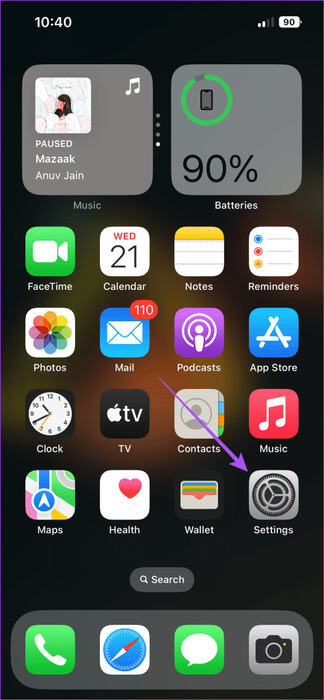
Schritt 2: Klicke auf Name des Fokusmodus und wählen Sie das aus, das Sie löschen möchten Fokus löschen unten.
3: Klicken Sie auf das Symbol VORTEILE in der oberen rechten Ecke und fügen Sie Ihren Fokusmodus erneut hinzu, um zu überprüfen, ob das Problem behoben ist.
auf dem Mac
Schritt 1: Klicke auf Befehl + Leertaste Öffnen Spotlight-Suche, Und geben Sie ein Fokus, Dann drücken Rückkehr.
Schritt 2: Klicken Sie auf den Fokusmodus, den Sie löschen möchten.
3: Scrolle nach unten und tippe auf „Fokus löschen“ in der unteren rechten Ecke.
Schritt 4: Klicken „Fokus hinzufügen“ Fügen Sie den Fokusmodus erneut hinzu und prüfen Sie, ob das Problem behoben ist.
5. Aktualisieren Sie die Softwareversion
Wenn der Fokusmodus immer noch nicht funktioniert, können Sie versuchen, die neueste Softwareversion auf Ihrem Apple-Gerät zu installieren. Dadurch sollten die Fehler behoben werden, die dieses Problem im Fokusmodus verursachen.
Aktualisieren Sie iOS und iPadOS
Schritt 1: Öffne eine App die Einstellungen auf Ihrem iPhone oder iPad und tippen Sie auf Allgemeines.
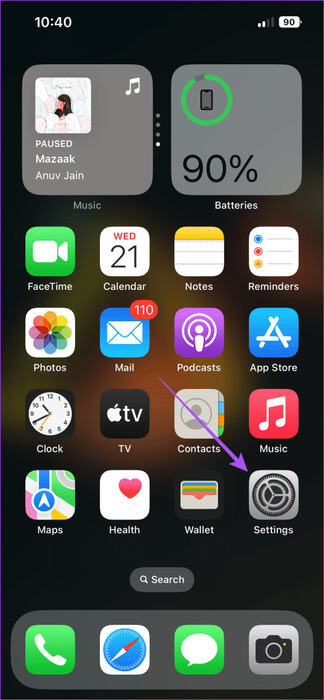
Schritt 2: Lokalisieren Software aktualisieren Installieren Sie es, falls verfügbar.
Aktualisieren Sie macOS
Schritt 1: Drücken Sie zum Öffnen die Tastenkombination Befehl + Leertaste Spotlight-Suche, Und tippe Suchen Sie nach Software-Updates, dann drücken Rückkehr.
Schritt 2: Wenn verfügbar aktualisieren, Laden Sie es herunter und installieren Sie es.
3: Überprüfen Sie dann, ob das Problem behoben ist.
6. Verwenden Sie den abgesicherten Modus auf Ihrem MAC
Der abgesicherte Modus ist eine integrierte Fehlerbehebungsmethode, die Ihnen bei der Lösung von Problemen mit System-Apps und -Funktionen hilft. Wenn der Fokusmodus auf Ihrem Mac immer noch nicht funktioniert, können Sie versuchen, Ihren Mac im abgesicherten Modus zu starten. Dadurch werden Störungen durch Anwendungen von Drittanbietern verhindert, während Ihr Mac startet. In Ihrem Beitrag erfahren Sie, wie das geht Verwenden Sie den abgesicherten Modus auf Ihrem Mac.
7. ALLE EINSTELLUNGEN AUF IPHONE UND IPAD ZURÜCKSETZEN
Auf Ihrem iPhone oder iPad können Sie alle Einstellungen zurücksetzen, wenn das Problem weiterhin besteht. Dadurch werden alle Funktionen und Apps auf ihre Standardeinstellungen zurückgesetzt.
Schritt 1: Öffne eine App die Einstellungen auf Ihrem iPhone oder iPad und tippen Sie auf Jahr.
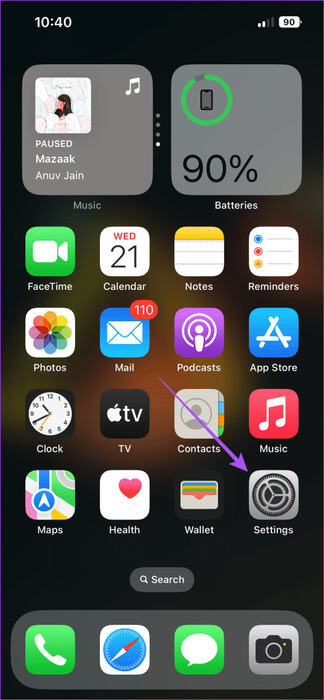
Schritt 2: Scrollen Sie nach unten und wählen Sie iPhone/iPad übertragen oder zurücksetzen.
3: Klicke auf Zurücksetzen und wählen Sie Alle Einstellungen zurücksetzen.
Schritt 4: Folgen Ansprüche die auf dem Bildschirm erscheinen, um die Schritte abzuschließen. Überprüfen Sie dann, ob das Problem behoben ist.
Gewinnen Sie Ihren Fokus zurück
Diese Lösungen lösen das Problem, dass der Fokusmodus auf iPhone, iPad und Mac nicht funktioniert. Eine weitere Möglichkeit, sich beim Arbeiten besser zu konzentrieren, ist Hintergrundgeräusche abspielen. Sie können zwischen Geräuschen wie Dark Noise, Bright Noise, Ocean, Rain und Stream wählen, um sich von Umgebungsgeräuschen zu isolieren.